Para abrir el PropertyManager Recortar/Extender:
Haga clic en Recortar/Extender (barra de herramientas Piezas soldadas) o en .
(barra de herramientas Piezas soldadas) o en .
Sólidos a recortar
Para los tipos de esquinas Extremo a inglete, Extremo a tope1 y Extremo a tope2, seleccione un sólido que desee recortar.
Para el tipo de esquina Extremo recortado, seleccione uno o más sólidos a recortar.
|
| Permitir extensión |
Si el segmento no toca al límite de recorte, el segmento se alarga a su límite.
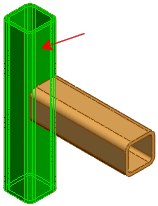
|
Límite de recorte
Seleccione un tipo de límite de recorte (sólo para el tipo de esquina Extremo recortado):
| |
Cara/plano |
Utilice una cara plana como el límite de recorte. |
| |
Sólidos |
Utilice sólido como el límite de recorte. |
| |
Seleccionar Cara/plano como Límite de recorte suele ser más eficaz y ofrece un mejor rendimiento. Seleccione Sólidos sólo para recortar contra una entidad no plana, como una tubería redonda o una superficie escalonada.
|
| |
Cara/Sólidos |
Para los tipos de esquinas Extremo a inglete, Extremo a tope1 y Extremo a tope2, seleccione un segmento adyacente contra el que recortar. Para el tipo de esquina Extremo recortado, seleccione una o más caras, o uno o más sólidos, contra los que recortar. Si selecciona Cara/Plano en Límite de recorte, alterne entre mantener o rechazar para seleccionar los segmentos para mantener.
|
| |
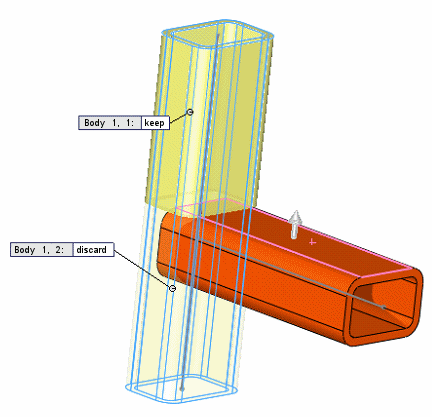
|
| |
Vista preliminar |
Seleccione para obtener una vista preliminar del recorte en la zona de gráficos. Por motivos de rendimiento, desactive esta opción para estructuras complejas hasta que seleccione todos los elementos para recortar. |
| |
Permitir extensión |
Seleccione para que se pueda extender o recortar miembros estructurales. Desactive para permitir sólo el recorte. Al utilizar esta opción, observe la vista preliminar detenidamente para asegurarse de que resultados sean correctos. |
 |
Corte simple entre sólidos |
Hace que los miembros estructurales estén al mismo nivel que las caras de contacto planas (útil en un contexto de fabricación). |
 |
Corte adaptado entre sólidos |
Recorta el miembro estructural al sólido de contacto. |
| |
Separación de soldadura |
Seleccione esta opción y, a continuación, introduzca Separación de recorte de soldadura para que haya espacio para una separación de soldadura. La separación reduce la longitud del elemento recortado y mantiene la longitud total de la estructura. para que haya espacio para una separación de soldadura. La separación reduce la longitud del elemento recortado y mantiene la longitud total de la estructura. |
| |
Anotaciones |
Si el límite de recorte se entrecruza con el elemento a recortar, aparecen anotaciones junto a los segmentos recortados con un identificador y un control que permite alternar entre mantener o rechazar el segmento. |
Si recorta con un plano o una cara y mantiene todas las piezas, las piezas se cortan. Si rechaza cualquier pieza, las restantes adyacentes se combinan.